本文為您介紹如何開啟或關閉裝置統計、工況統計和事件統計服務;如何查看服務狀態及資料處理單元(CU)用量。
前提條件
已購買企業版執行個體。具體操作,請參見購買企業版執行個體。
背景資訊
對於新購買的企業版執行個體,營運統計服務預設關閉,需您手動進行開啟。您也可關閉已開啟的營運統計服務。營運統計服務目前支援裝置統計、工況統計、事件統計和自訂統計。營運統計服務的更多使用說明,請參見營運統計概述。
開啟營運統計服務
關閉營運統計服務
您可手動關閉已開啟的營運統計服務。關閉成功後會立即生效,不再扣減對應CU。
在營運統計頁面,單擊目標頁簽。
在頁簽頂部,單擊立即關閉。
在彈出的對話方塊,單擊確認關閉。
查看營運統計服務狀態及CU用量
在營運統計頁面對應功能頁簽,直接顯示當前統計服務開啟狀態。服務詳細資料及CU用量,請參見以下操作步驟。
在營運統計頁面,單擊右上方的啟停設定與用量。
在右側CU用量詳情面板,查看當前執行個體下裝置、CU的規格及使用資訊;查看不同功能的開啟狀態、開啟日期等資訊。
在規格與用量地區,單擊CU規格右側的升配,購買更多的CU規格。
單擊不同功能項的狀態開關,開啟或關閉目標功能項服務。
說明若當前執行個體下CU規格小於各功能CU消耗數量,功能項列表上方,會展示提示資訊。功能項列表中,會提示您統計服務停用。
您可配置CU用量的監控警示,方便及時升配CU規格,以保障已開啟營運統計服務正常運行。具體操作,請參見配置CU閾值警示。
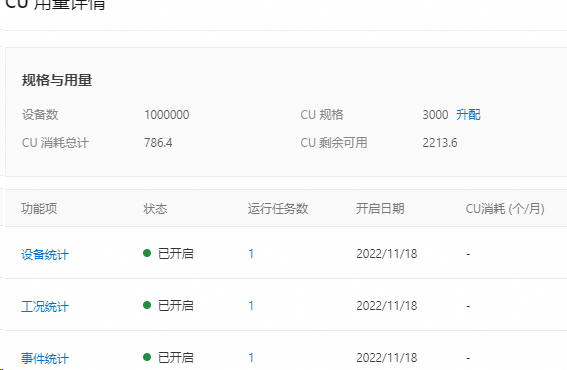
配置CU閾值警示
在左側導覽列,選擇。
在警示規則頁面,單擊建立警示規則。
在建立警示規則面板,設定警示規則的具體資訊。
從產品列表中,選擇物聯網平台-執行個體。其他參數的配置,請參見建立警示規則。
單擊確認。